Θέλετε να αποθηκεύσετε γρήγορα έγγραφα, εικόνες ή βίντεο από τον ιστό στο Google Drive; Δείτε πώς να κατεβάσετε αρχεία στο Google Drive απευθείας από μια καρτέλα προγράμματος περιήγησης!
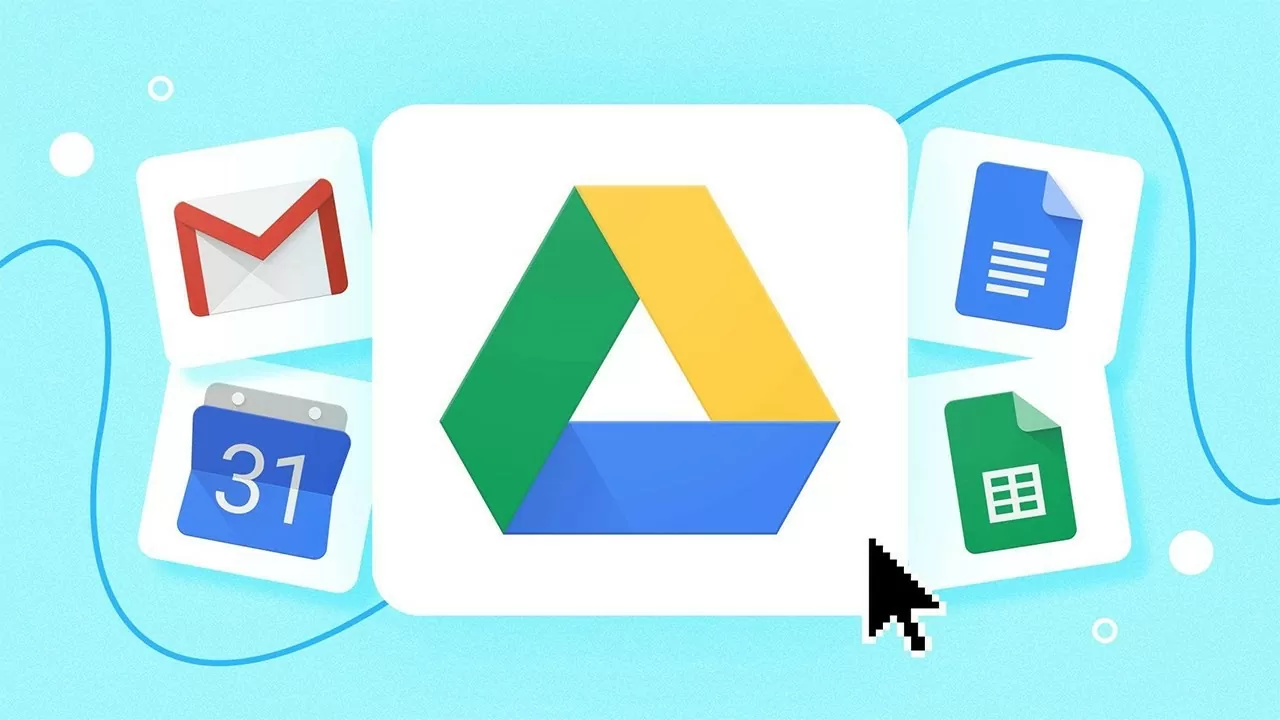 |
| Αποκαλύπτοντας πώς να κατεβάσετε αρχεία στο Google Drive από οποιαδήποτε καρτέλα στον υπολογιστή σας |
Σας αποκαλύπτουμε πώς να κατεβάζετε γρήγορα αρχεία στο Google Drive από οποιαδήποτε καρτέλα στον υπολογιστή σας, για να σας βοηθήσουμε να εξοικονομήσετε χρόνο και προσπάθεια όταν εργάζεστε και διαβάζετε στον υπολογιστή σας.
Βήμα 1: Ανοίξτε το Edge, κάντε κλικ στο εικονίδιο Copilot, επιλέξτε το εικονίδιο συν, πληκτρολογήστε "Google Drive" > Επιλέξτε το εικονίδιο Google Drive.
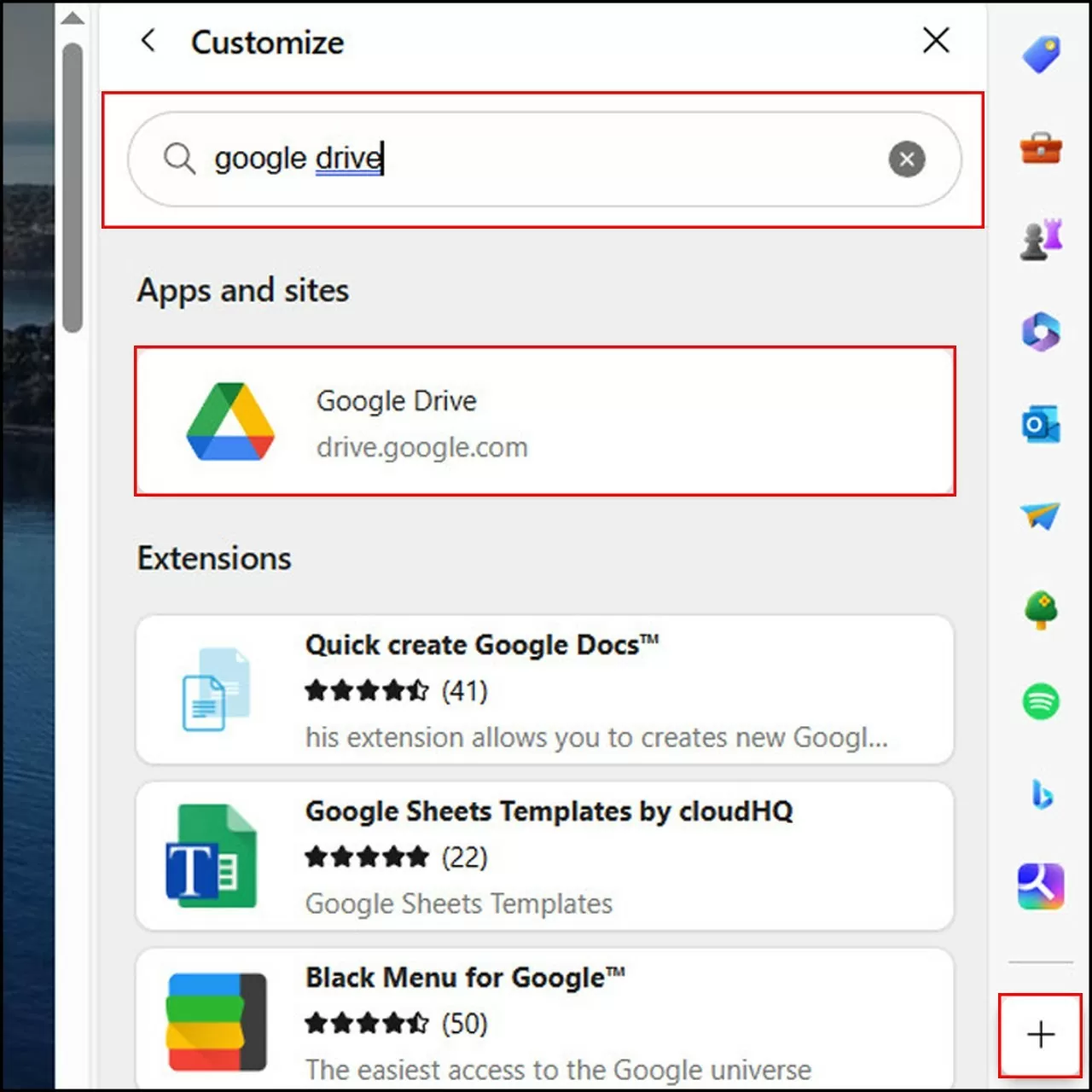 |
| Αποκαλύπτοντας πώς να κατεβάσετε αρχεία στο Google Drive από οποιαδήποτε καρτέλα στον υπολογιστή σας |
Βήμα 2: Μπορείτε να ανεβάσετε αμέσως το αρχείο στο Google Drive. Με αυτόν τον τρόπο, μπορείτε να αποθηκεύσετε δεδομένα από οποιαδήποτε καρτέλα.
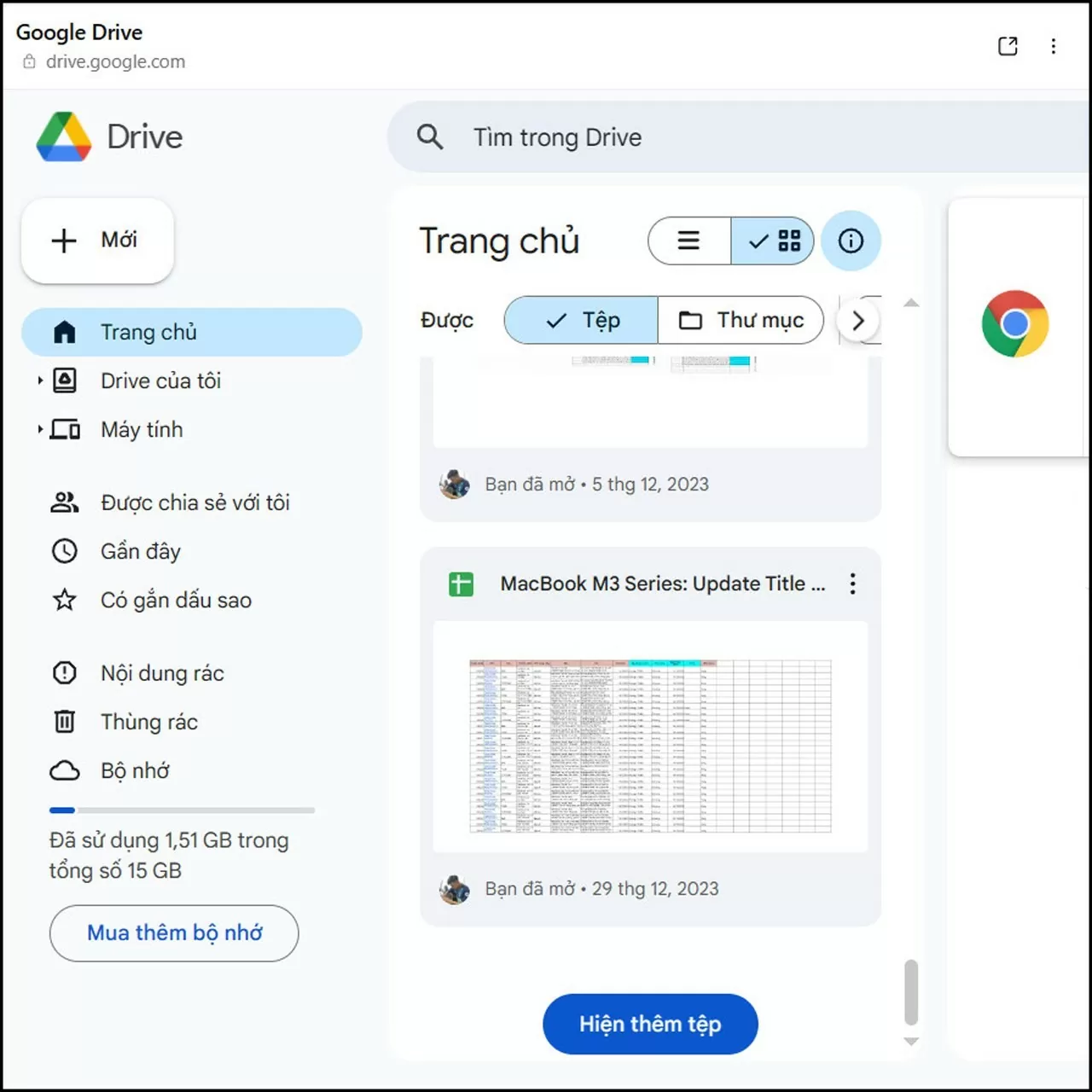 |
| Αποκαλύπτοντας πώς να κατεβάσετε αρχεία στο Google Drive από οποιαδήποτε καρτέλα στον υπολογιστή σας |
Ας ελπίσουμε ότι, με τον τρόπο που μόλις μοιράστηκα, θα μπορείτε εύκολα να αποθηκεύετε και να διαχειρίζεστε έγγραφα πιο αποτελεσματικά. Δεν χρειάζεται πλέον να ανησυχείτε για την απώλεια δεδομένων ή την εύρεση δύσκολων αρχείων, μπορείτε να έχετε πρόσβαση και να τα μοιράζεστε οποτεδήποτε, οπουδήποτε. Επωφεληθείτε από αυτήν την βολική λειτουργία για να βελτιστοποιήσετε την εργασία και τη μελέτη σας!
[διαφήμιση_2]
Πηγή: https://baoquocte.vn/bat-mi-cach-tai-tap-tin-vao-google-drive-tu-tab-bat-ky-tren-may-tinh-278799.html


![[Φωτογραφία] Ντα Νανγκ: Εκατοντάδες άνθρωποι ενώνουν τις δυνάμεις τους για να καθαρίσουν μια ζωτικής σημασίας τουριστική διαδρομή μετά την καταιγίδα Νο. 13](https://vphoto.vietnam.vn/thumb/1200x675/vietnam/resource/IMAGE/2025/11/07/1762491638903_image-3-1353-jpg.webp)













































































































Σχόλιο (0)